
Comment supprimer les métadonnées et données EXIF d'une image IA ?
Chaque image générée par IA contient des métadonnées cachées qui révèlent son origine artificielle, les paramètres utilisés, et parfois même votre identité. Ces données EXIF peuvent compromettre votre confidentialité ou révéler vos techniques créatives. Voici comment les supprimer efficacement avec des méthodes gratuites et professionnelles.
Qu'est-ce qu'une métadonnée ?
Imaginez que chaque photo sur votre téléphone porte un texte invisible avec plein d'informations : quand elle a été prise, avec quel appareil, où vous étiez, et même les réglages utilisés. Ces informations cachées, ce sont les métadonnées.
Elles ne changent rien à ce que vous voyez sur la photo, mais elles sont là, stockées dans le fichier. C'est un peu comme les informations au dos d'une carte postale : invisibles quand vous regardez l'image, mais bien présentes pour qui sait les lire.
Que contiennent vraiment les métadonnées d'une image IA ?
Les images générées par IA embarquent bien plus d'informations que vous ne l'imaginez. Les données EXIF classiques incluent la date de création, le logiciel utilisé, et parfois la géolocalisation.
Mais les images IA ajoutent des métadonnées spécifiques :
- Le prompt complet utilisé pour générer l'image
- Les paramètres techniques : steps, CFG scale, sampler, seed
- Le modèle IA exact : Stable Diffusion 1.5, Midjourney v6, DALL-E 3
- Votre identifiant utilisateur sur certaines plateformes
- L'historique des modifications si l'image a été retouchée
Ces informations permettent aux plateformes d'afficher automatiquement "Créé par IA" ou "Image générée artificiellement". LinkedIn, Instagram, et bientôt d'autres réseaux analysent ces métadonnées pour détecter les contenus IA. Si vous cherchez à enlever "mention IA image", supprimer le "label créé par IA", ou cacher "origine IA photo", c'est précisément ces métadonnées qu'il faut effacer.
Ces informations peuvent révéler vos techniques créatives, vos projets en cours, ou même permettre de vous identifier. D'où l'importance de les supprimer avant publication.
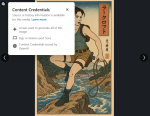
Méthodes gratuites pour supprimer les métadonnées
Plusieurs solutions gratuites permettent d'effacer efficacement les données EXIF de vos images IA, sans logiciel supplémentaire.
Sur Windows : Propriétés du fichier
Windows 10 et 11 intègrent un outil de suppression des métadonnées directement accessible :
1. Clic droit sur votre image → Propriétés
2. Onglet "Détails"
3. Cliquez sur "Supprimer les propriétés et informations personnelles"
4. Sélectionnez "Supprimer les propriétés suivantes de ce fichier"
5. Cochez "Sélectionner tout" et validez
Cette méthode supprime la majorité des métadonnées, y compris les champs ajouté par IA, mais peut parfois laisser quelques traces techniques.
Sur Mac : Aperçu
L'application Aperçu de macOS propose une solution intégrée :
1. Ouvrez l'image dans Aperçu
2. Menu "Outils" → "Afficher l'inspecteur"
3. Onglet "Informations EXIF" (icône "i")
4. Menu "Outils" → "Supprimer les informations de localisation"
5. Exportez l'image (Fichier → Exporter) plutôt que de sauvegarder
L'export créé un nouveau fichier "propre", sans les métadonnées d'origine.
Méthode radicale : la capture d'écran
Pour une suppression garantie à 100% de toutes les métadonnées, la capture d'écran reste la méthode la plus simple :
1. Ouvrez votre image dans n'importe quelle application.
2. Effectuez une capture d'écran.
3. Le tour est joué !
Cette méthode crée une nouvelle image totalement vierge, sans aucune trace des métadonnées d'origine. L'inconvénient : vous perdez en qualité à cause de la recompression.
À réserver aux cas où la confidentialité prime sur la qualité technique ou pour les images qui n'ont pas besoin d'être en haute résolution.
Outils en ligne gratuits
Plusieurs services web permettent de nettoyer vos images sans installation :
| Outil | Avantages | Inconvénients |
|---|---|---|
| ExifRemover.com | Interface simple, traitement par lot | Limite de taille 10MB |
| Verexif.com | Affiche les métadonnées avant suppression | Publicités intrusives |
| MetaPicz.com | Analyse complète puis nettoyage | Traitement plus lent |
| ImageOptim.com | Optimise aussi la taille | Version web limitée |
Attention : Ces services traitent vos images sur leurs serveurs. Évitez-les pour des contenus sensibles ou confidentiels.
Solutions professionnelles pour un nettoyage complet
Pour un contrôle total et un traitement par lot, les outils spécialisés offrent des fonctionnalités avancées.
ExifTool : la référence technique
ExifTool reste l'outil le plus puissant pour manipuler les métadonnées. Gratuit et open-source, il fonctionne en ligne de commande :# Supprimer toutes les métadonnées
exiftool -all= image.jpg
# Traitement par lot d'un dossier
exiftool -all= *.jpg
# Conserver seulement certaines données
exiftool -all= -tagsfromfile @ -orientation image.jpg
ExifTool supprime 100% des métadonnées, y compris celles que les autres outils peuvent manquer.
Adobe Photoshop et alternatives
Les logiciels de retouche professionnels intègrent des options de nettoyage :
Adobe Photoshop :
- Fichier → Exportation → Exporter sous
- Décochez "Métadonnées" dans les options
- L'export génère une image sans données EXIF
GIMP (gratuit) :
- Fichier → Exporter sous
- Dans les options JPEG, section "Avancé"
- Décochez "Enregistrer les données EXIF"
Canva supprime automatiquement les métadonnées lors du téléchargement, une solution simple pour les non-techniciens.
Vérifier l'efficacité de la suppression
Après nettoyage, vérifiez toujours que les métadonnées ont bien été supprimées. Plusieurs méthodes permettent de contrôler :
Méthode rapide :
- Clic droit sur l'image → Propriétés → Détails
- Les champs doivent être vides ou afficher "Non disponible"
Vérification approfondie :
- Utilisez ExifTool :
exiftool image.jpg - Ou un service en ligne comme Jeffrey's Image Metadata Viewer
Une image "propre" ne doit afficher que les informations basiques : dimensions, poids du fichier, format. Aucune trace du prompt, du modèle IA, ou de vos paramètres créatifs ne doit subsister.
Automatiser le processus pour vos workflows
Si vous générez régulièrement des images IA, l'automatisation devient essentielle. Plusieurs approches existent selon votre niveau technique :
Scripts batch avec ExifTool pour traiter des dossiers entiers automatiquement. Actions Photoshop pour intégrer la suppression dans votre workflow de retouche. Applications dédiées comme EXIF Purge (Mac) ou Exif Wipe (Windows) qui surveillent un dossier et nettoient automatiquement les nouvelles images.
Récapitulatif : quelle méthode choisir ?
Le choix de la méthode dépend de vos besoins spécifiques. Voici un tableau récapitulatif pour vous aider à décider :
| Méthode | Facilité | Efficacité | Qualité préservée | Usage recommandé |
|---|---|---|---|---|
| Windows Propriétés | ⭐⭐⭐⭐⭐ | ⭐⭐⭐⭐ | ⭐⭐⭐⭐⭐ | Usage occasionnel |
| Mac Aperçu | ⭐⭐⭐⭐⭐ | ⭐⭐⭐⭐ | ⭐⭐⭐⭐⭐ | Usage occasionnel |
| Capture d'écran | ⭐⭐⭐⭐⭐ | ⭐⭐⭐⭐⭐ | ⭐⭐ | Confidentialité maximale |
| Outils en ligne | ⭐⭐⭐⭐ | ⭐⭐⭐ | ⭐⭐⭐⭐ | Test ponctuel |
| ExifTool | ⭐⭐ | ⭐⭐⭐⭐⭐ | ⭐⭐⭐⭐⭐ | Traitement professionnel |
| Photoshop/GIMP | ⭐⭐⭐ | ⭐⭐⭐⭐⭐ | ⭐⭐⭐⭐⭐ | Workflow de retouche |
Notre recommandation : Commencez par les outils intégrés de votre OS pour un usage simple. Passez à ExifTool si vous traitez régulièrement des volumes importants ou si la sécurité est critique.
Important : Supprimer les métadonnées ne garantit pas une détection impossible. Des outils spécialisés comme Hive AI, Winston AI ou Optic analysent directement les pixels de l'image, les patterns de génération, et les artefacts typiques de l'IA. Ces systèmes détectent les images artificielles même sans métadonnées, en analysant la cohérence des textures, les répétitions de motifs, ou les signatures algorithmiques invisibles à l'œil nu.
Pourquoi supprimer les métadonnées d'une image générée par IA ?
Les métadonnées révèlent le prompt utilisé, le modèle IA, vos paramètres techniques et parfois votre identité. Les supprimer protège votre confidentialité et vos techniques créatives.
Quelle est la différence entre métadonnées et données EXIF ?
Les données EXIF sont un type de métadonnées spécifiques aux images. Elles incluent les informations techniques comme l'appareil photo, la date, et pour l'IA : le prompt et les paramètres de génération.
Comment LinkedIn sait que mon image est faite avec l'IA ?
LinkedIn analyse les métadonnées EXIF de vos images qui contiennent des informations sur le modèle IA utilisé (DALL-E, Midjourney, etc.). La plateforme affiche alors automatiquement "Créé par IA" sous l'image.
Instagram détecte-t-il les images générées par IA ?
Oui, Instagram affiche désormais "Créé avec l'IA" sur les images contenant des métadonnées EXIF spécifiques. Facebook (Meta) utilise le même système de détection automatique.
Est-ce que redimensionner une image supprime automatiquement les métadonnées ?
Non, le redimensionnement préserve généralement les métadonnées. Seuls certains outils de compression ou les réseaux sociaux les suppriment automatiquement lors du traitement.
Comment vérifier qu'une image ne contient plus de métadonnées ?
Clic droit → Propriétés → Détails pour un contrôle rapide (sur Windows). Pour une vérification complète, utilisez ExifTool ou un service en ligne comme Jeffrey's Image Metadata Viewer.





